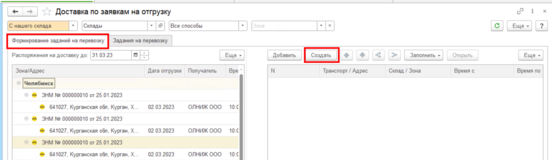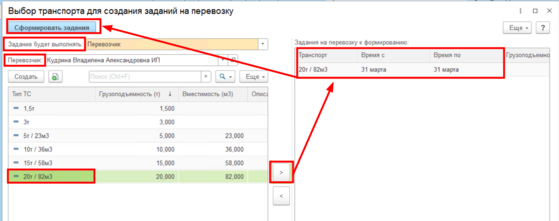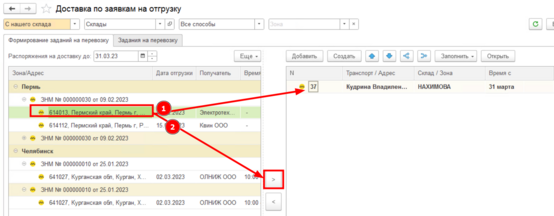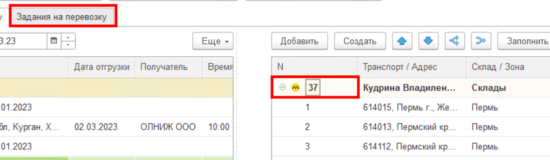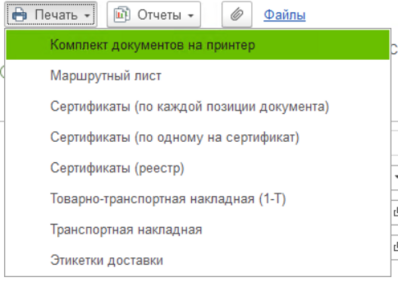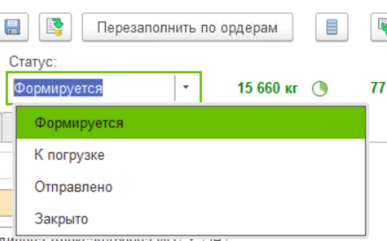Доставка по заявкам на машину: различия между версиями
мНет описания правки |
мНет описания правки |
||
| Строка 20: | Строка 20: | ||
Далее необходимо заполнить параметры в Задании на перевозку. Для этого, дважды кликните мышью по строке с заданием либо перейдите во вкладку "Задания на перевозку", найдите созданное задание, откройте документ. | Далее необходимо заполнить параметры в Задании на перевозку. Для этого, дважды кликните мышью по строке с заданием либо перейдите во вкладку "Задания на перевозку", найдите созданное задание, откройте документ. | ||
[[Файл:Открытие задания2.png|центр|мини|550x550пкс]] | [[Файл:Открытие задания2.png|центр|мини|550x550пкс]]На вкладке "Основное" Задания на перевозку, заполните раздел "Информацию о транспортном средстве и водителе". Из выпадающего списка выберете ФИО водителя, после этого, автоматически заполнятся значения для водительского удостоверения и паспортных данных (при условии, что эти данные внесены в систему). | ||
Для транспортного средства, из выпадающего списка выберете номер ТС, марка ТС заполнится автоматически. | |||
Заполните номер доверенности и дату, выданную перевозчиком водителю. | |||
Сохраните данные. | |||
Если есть необходимость, чтобы в маршрутном листе, для водителя были прописаны дополнительные комментарии, внесите их в поле "Информация для печати". | |||
После заполнения всех данных, внесите фактическое значение затраченных транспортных расходов по маршруту. Сохраните документ. После этого будет рассчитан доход по транспорту. | |||
[[Файл:Доход по транспорту.png|центр|мини|561x561пкс]] | |||
По кнопке "Печать" доступна печать документов | |||
[[Файл:Печать документов2.png|центр|мини|398x398пкс]] | |||
В зависимости от состояния выполнения маршрута, управляйте статусами документа, переводя его в необходимый | |||
[[Файл:Статусы документа.png|центр|мини|387x387пкс]] | |||
Версия от 04:09, 4 апреля 2023
Для формирования задания на перевозку, перейдите в рабочее место менеджера по доставке (Склад и доставка - Доставка)
В правой части рабочего стола, на вкладке "Формирование заданий на перевозку" нажмите кнопку "Создать"
В открывшейся форме установите
- Кем будет выполнятся задание - (Перевозчиком или собственной транспортной службой)
- Установите наименование перевозчика - выбор производится из справочника Контрагенты (перевозчики) или путем ввода наименования в строку с выбором доступного варианта
- Тип ТС - установите курсор на необходимый тип ТС
Нажмите кнопку переноса задания в правую часть формы. После появления информации в правой части формы нажмите кнопку "Сформировать задания"
Задание на перевозку создано, следующим этапом необходимо в задание на перевозку добавить заявки на отгрузку сформированные менеджером. Добавлять задание можно как отдельно (построчно) так и полностью заявку заявку на машину.
Для добавления строки с заданием:
- выделите строку с заявкой на отгрузку, зажмите строку левой кнопкой мыши и перенесите ее в созданное задание на перевозку либо
- выделите строку с заданием, нажмите кнопку переноса, заявка на отгрузку автоматически перенесется в задание на перевозку
Для переноса Заявки на машину, выделите строку с заявкой и перенесите аналогичным образом в задание на перевозку.
Далее необходимо заполнить параметры в Задании на перевозку. Для этого, дважды кликните мышью по строке с заданием либо перейдите во вкладку "Задания на перевозку", найдите созданное задание, откройте документ.
На вкладке "Основное" Задания на перевозку, заполните раздел "Информацию о транспортном средстве и водителе". Из выпадающего списка выберете ФИО водителя, после этого, автоматически заполнятся значения для водительского удостоверения и паспортных данных (при условии, что эти данные внесены в систему).
Для транспортного средства, из выпадающего списка выберете номер ТС, марка ТС заполнится автоматически.
Заполните номер доверенности и дату, выданную перевозчиком водителю.
Сохраните данные.
Если есть необходимость, чтобы в маршрутном листе, для водителя были прописаны дополнительные комментарии, внесите их в поле "Информация для печати".
После заполнения всех данных, внесите фактическое значение затраченных транспортных расходов по маршруту. Сохраните документ. После этого будет рассчитан доход по транспорту.
По кнопке "Печать" доступна печать документов
В зависимости от состояния выполнения маршрута, управляйте статусами документа, переводя его в необходимый